개인 컴퓨터에서 성능 병목 현상의 원인을 파악하는 것은 지루하고 시간이 많이 소요되는 과정일 수 있지만, 검사할 적절한 메트릭을 숙지하면 책임 소재를 신속하게 파악할 수 있습니다. 이 글에서는 중앙 처리 장치(CPU)가 컴퓨터 시스템의 병목 현상을 일으키는지 여부를 확인하는 간단한 방법을 알려드립니다.
MSI 애프터버너를 사용하여 GPU 사용량 모니터링
MSI 애프터버너는 동종 업계에서 높은 평가를 받고 있는 GPU 오버클러킹 도구이지만, 이를 활용하여 GPU 성능을 모니터링하는 방법에 대한 저의 권장 사항은 일부 개인을 당혹스럽게 할 수 있습니다.
MSI Afterburner에는 CPU 사용률, GPU 사용률, 전력 소비, 클럭 속도, 메모리 주파수, 온도 및 기타 관련 메트릭과 같은 다양한 하드웨어 매개 변수를 실시간으로 모니터링할 수 있는 RivaTuner 통계 서버(RTSS)라는 기능이 탑재되어 있습니다.
본질적으로 GPU 사용률을 관찰하면 중앙 처리 장치가 컴퓨터 시스템의 전반적인 성능을 제약하고 있는지 파악할 수 있습니다. 이러한 경우 GPU는 CPU의 제한으로 인해 최적의 결과를 제공할 수 없습니다.
게임 환경 최적화를 시작하려면 시간을 할애하여 Windows 컴퓨터에 관련 통계를 표시하도록 MSI 애프터버너를 구성하세요. 그런 다음, 원하는 게임을 실행하고 몇 분 동안 게임 플레이 중 GPU 사용률을 관찰하세요. 이 가이드에서는 많은 게이머가 자주 플레이하는 발로란트에서 성능을 최적화하는 방법을 보여드리겠습니다.
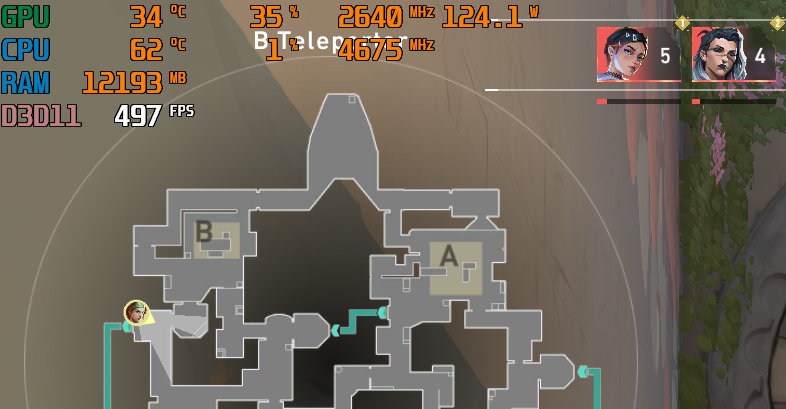
GPU 사용률이 90% 미만이면 중앙 처리 장치가 그래픽 처리 장치의 최적 성능 달성을 방해하고 있음을 나타낼 수 있습니다. 하지만 경우에 따라 이러한 낮은 사용률은 최적이 아닌 게임 프로그래밍 때문일 수도 있습니다. 따라서 여러 게임에서 GPU 사용률을 조사하여 결과가 일관성이 있는지 확인하는 것이 현명할 것입니다.
제공된 그래픽 표현을 보면, 1440p 해상도에서 초당 500프레임에 가까운 인상적인 프레임 속도를 제공함에도 불구하고 NVIDIA RTX 4090의 GPU 사용률은 35%에 불과하다는 것을 알 수 있습니다. 이러한 데이터는 제 CPU인 AMD Ryzen 5900X의 성능이 컴퓨터 시스템의 전반적인 성능을 제한하고 있는 것으로 보입니다. 따라서 최신 AMD Ryzen 7800X3D 또는 Ryzen 7950X3D 프로세서로 업그레이드하면 잠재적으로 프레임 속도가 향상되고 더 안정적으로 유지될 수 있습니다.
또한 컴퓨터 성능에 악영향을 미치는 잠재적인 CPU 제약을 나타내는 프레임률의 큰 변동을 인식하는 것이 중요합니다. 대표적인 예로 게임이 초당 150프레임으로 일관되게 작동하다가 주기적으로 60 또는 70프레임으로 떨어지는 상황을 들 수 있습니다.
인터넷 기반의 컴퓨터 성능 제약 평가 도구를 활용하여 CPU 제약을 파악하는 다른 방법을 사용할 수 있습니다. 시스템 사양을 입력하고 게임 중에 사용하는 디스플레이 해상도를 선택하면 중앙 처리 장치가 전반적인 컴퓨터 기능을 방해하고 있는지 여부를 파악할 수 있습니다.
낮은 GPU 사용량이 CPU 병목 현상을 나타내는 이유
컴퓨터의 중앙 처리 장치(CPU)가 그래픽 처리 장치(GPU)의 그래픽 콘텐츠 렌더링을 효율적으로 관리하지 못하여 GPU의 사용률이 낮아지는 경우, GPU의 성능이 CPU가 지원할 수 있는 것보다 더 높다는 것을 나타낼 수 있습니다. 이러한 경우 두 구성 요소의 성능 차이를 설명하기 위해 “과잉”이라는 용어를 사용할 수 있습니다.
예를 들어, RTX 4090과 같은 하이엔드 그래픽 카드는 Ryzen 5900X와 같은 CPU와 함께 사용할 때 최적의 성능을 제공하지 못할 수 있습니다. 강력한 GPU의 성능을 최대한 활용하려면 Ryzen 7950X3D 또는 Intel Core i9 14900KS와 같은 최신 플래그십 프로세서로 업그레이드해야 할 수 있습니다.
이 외에도 최신 그래픽 카드는 1440p 및 4K와 같은 고해상도 게임을 위해 설계되었습니다. 따라서 1080p의 낮은 해상도에서 게임을 플레이할 때는 시중에 나와 있는 가장 강력한 CPU를 사용하더라도 GPU의 활용도가 상대적으로 낮을 수 있습니다.
CPU 제약을 완화하려면 1440p 또는 4K와 같은 더 높은 디스플레이 해상도를 활용하고 그래픽 매개변수를 조정하여 CPU가 아닌 GPU의 처리 요구량을 높이는 방법을 선택할 수 있습니다. 또는 더 강력한 CPU로 업그레이드하고 그래픽 카드의 활용도를 최적화하는 것도 또 다른 방법입니다.